Не работает переходник HDMI-VGA
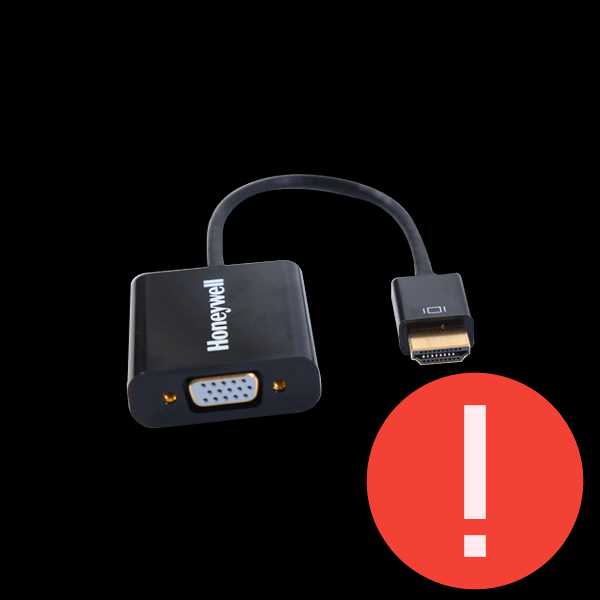
Часто пользователи, обладающие старыми мониторами, сталкиваются с отсутствием на новых видеокартах цифровых интерфейсов подключения. В таком случае есть только одно решение – использование специальных переходников и конвертеров. Корректность их работы напрямую зависит от моделей видеокарты, монитора и качества самого устройства. Если вы столкнулись с тем, что купленное оборудование не работает, не стоит расстраиваться, ведь попытаться исправить данную проблему можно несколькими простыми методами.
Принцип работы переходников HDMI-VGA
Разъемы HDMI и VGA отличаются не только по форме, но и по принципу своей работы. VGA является более старым интерфейсом подключения, который способен передавать на монитор только изображение. HDMI – более современное решение, активно разрабатываемое и в наше время. Такой видеоинтерфейс является цифровым и способен воспроизводить картинку в лучшем качестве, а также передает аудио. Переходник или конвертер позволяет не только подключиться к необходимому разъему, но и обеспечит корректную передачу изображения и звука. Подробнее о выполнении такого подключения читайте в нашей статье по ссылке ниже.
Подробнее: Подключаем новую видеокарту к старому монитору
Решение проблемы: не работает переходник HDMI-VGA
Как уже было сказано выше, не всегда подключенный переходник выводит картинку на экран и работает полностью корректно. В некоторых случаях монитор, видеокарта или же модель используемого оборудования просто несовместимы между собой или требуют выполнения дополнительных настроек. Решается проблема с неработающим переходником несколькими простыми способами. Давайте их рассмотрим.
Способ 1: Изменение разрешения экрана в Windows
Для осуществления данного метода вам потребуется соединить системный блок с монитором с цифровым интерфейсом, телевизором или ноутбуком. Все дело в том, что многие старые мониторы не поддерживают работу в более высоком разрешении, поэтому нужно вручную изменить его в операционной системе. Подробнее о подключении компьютера к телевизору, монитору или ноутбуку читайте в наших статьях по ссылкам ниже.
Подробнее:
Подключаем компьютер к телевизору через HDMI
Подключение системного блока к ноутбуку
Используем ноутбук в качестве монитора для компьютера
Изменить разрешение экрана в Windows можно с помощью встроенных настроек. Вам достаточно лишь следовать следующей инструкции:
- Откройте «Пуск» и перейдите в «Панель управления».
- Нажмите на «Экран», чтобы перейти в меню настройки.
- В меню слева выберите пункт «Настройка разрешения экрана».
- В соответствующем всплывающем окне передвиньте ползунок на необходимое значение и нажмите «Применить».
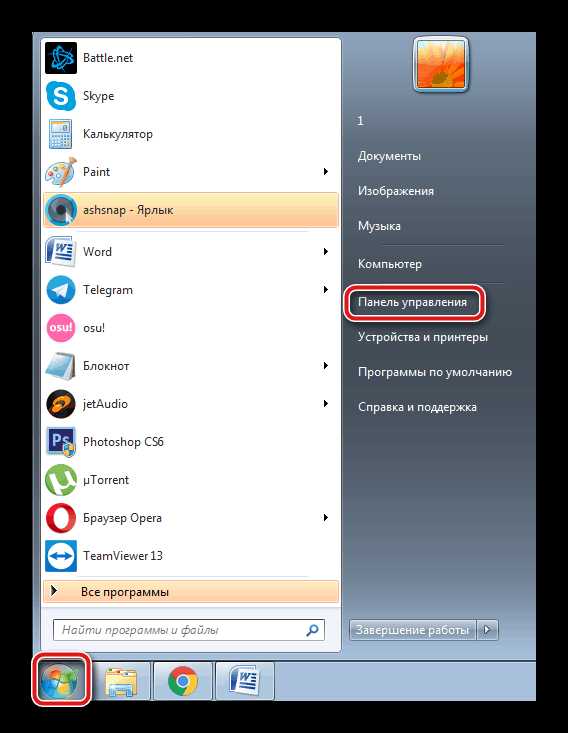
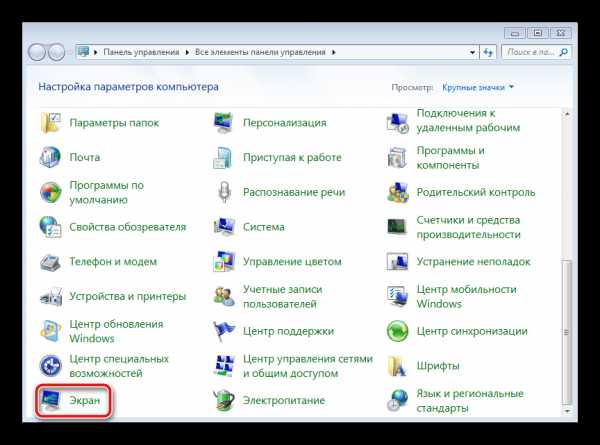
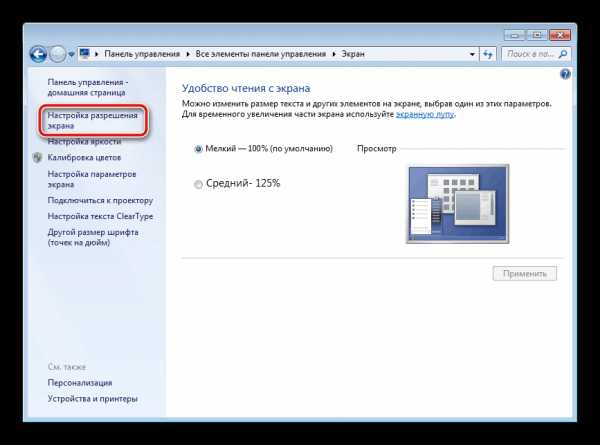
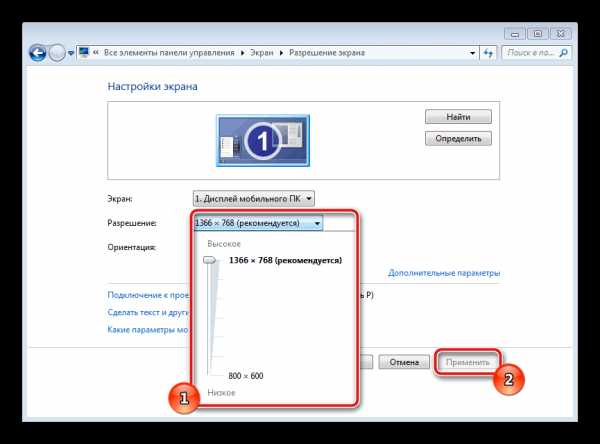
Узнать максимальное поддерживаемое разрешение монитора можно в инструкции или на сайте производителя. Подробнее об изменении разрешения экрана в ОС Windows читайте в наших статьях по ссылкам ниже.
Подробнее:
Программы для изменения разрешения экрана
Изменение разрешения экрана в Windows 7 или в Windows 10
Способ 2: Замена переходника на активный конвертер
Обычно при подключении компьютера с новой видеокартой к старому монитору или телевизору питания, передаваемого через кабель, недостаточно. Из-за этого простые переходники не будут выводить изображение. Кроме этого они не позволяют передавать звук в связи с отсутствием соответствующего кабеля соединения.

Мы рекомендуем приобрести в магазине активный конвертер и снова выполнить подключение уже через него. Особенность такого оборудования в том, что его система получает дополнительное питание через USB-разъем, обеспечивая при этом быструю и корректную работу. Если также требуется осуществить передачу звука, выбирайте конвертер с дополнительным подключением через Mini-Jack.

Приведенные выше способы являются самыми эффективными и чаще всего позволяют быстро решить возникшую неполадку. Однако если ни один метод вам не помог, попробуйте подключить переходник к другому устройству, проверьте кабели и системную плату на целостность или обратитесь в магазин для замены оборудования.
Мы рады, что смогли помочь Вам в решении проблемы.Опишите, что у вас не получилось. Наши специалисты постараются ответить максимально быстро.
Помогла ли вам эта статья?
ДА НЕТlumpics.ru
HDMI VGA — конвертеры, адаптеры, переходники, преобразователи, провода!
Данная статья была составлена на основе опытов, полученных при использовании оборудования по конвертации, преобразованию и передачи видео сигналов.
Для выбора конвертера необходимо понимать, от какого устройства исходит сигнал и на что его необходимо передать.
Допустимые варианты:
1. Использование vga-hdmi кабеля. Его применение возможно только при наличии функции распознавания телевизором сигнала от PC (упоминается в меню ТВ). Помимо того, что vga кабель не способен передать аудиосигнал, так же он не является конвертером видеосигнала.
2. Итак, если такой функции в телевизоре/мониторе нет, то необходимо использовать преобразователь из VGA в HDMI. В этом конвертере реализована функция преобразования сигнала VGA+audio в HDMI (совместно со звуком). Таким образом обеспечивается передача звука от PC, объединяя VGA и звуковой сигнал в HDMI, который на выходе будет соответствует стандарту 1080P/1.3. (вкл. 1.0, 1.1, 1.2), так же поддерживать HDCP 1.2. Возможно использование высоких разрешений 720P или 1080P. Такие типы конвертеров реализуются в двух вариантах, в первом – питание от сети vga hdmi, во втором случае питание от USB vga-hdmi (что позволяет избавиться от привязки к розетке). Такой преобразователь работает по принципу plug&play -прост в установке, доп. программного обеспечения не требуется. Не забудьте в настройках экрана установить функцию дублирования изображения.
3. Предположим необходимо подсоединить PC к проектору или медиаплеер к монитору — в большинстве случаев используется переходник, адаптер с HDMI на VGA (с электронной платой преобразования внутри). Почти такой же конвертер используются для PS3 и xBox, но особенность передачи заключается в том, что получая сигнал HDMI, его необходимо разделить на изображение (передаваемое по VGA) и аудиосигнал (по 3,5 jack шнур) на колонки. Для таких случаев специально существует HDMI -VGA переходник-адаптер с аудиовыходом 3,5 jack. Данный адаптер работает в режимах 480p/720p/1080i/1080p (plug&play – работает автоматически без ПО).
4. Достаточно редко встречаются случаи, при преобразовании сигнала из HDMI в VGA, когда питания от HDMI не достаточно. Например для ТВ приставок Андроид и пр. В таких случаях используют HDMI VGA переходник с питанием от USB.
Внимательно изучите взаимосвязь, с какого оборудования хотите передать сигнал (какой разъем?) и какое устройство является приемником (какой у него разъем?).
ПРИМЕЧАНИЕ:
Для вывода сигнала с PC на ТВ:
Соответствие разрешений на входе и выходе.
сигнал VGA – HDMI сигнал
640*480 – 480p
1280*720 – 720p
1600*1200 – 1080p
1920*1200 – 1080p
vga-hdmi.ru
Конвертер HDMI-VGA.
В силу специфики моей работы мне приходится часто иметь необходимость работы с очень разными устройствами. А так как прогресс не стоит на месте, то из этих всяких устройств стали потихоньку пропадать привычные мне интерфейсы типа VGA, композит и компонент.На смену им пришел HDMI. Нет, пришел он очень давно, но раньше его приход мне как то не мешал.
В общем решил я как то облегчить себе работу.
Многие скажут, что можно либо купить монитор с двумя цифровыми входами либо воспользоваться HDMI коммутатором.
Да, конечно можно, но монитор стоит дополнительных денег, которые тратить совсем не хочется.
Кроме того я очень привык переключать входы на мониторе при помощи одной кнопки, а не лазить перед этим по меню, выбирая один из нескольких входов.
Можно применить и коммутатор, но так как частенько устройства приходится подключать «на горячую», т.е. без отключения питания, то перспектива выжечь HDMI вход меня совсем не радует. Как показала практика, VGA интерфейс более живуч в этом плане (хотя и не имеет защиты, в отличие от HDMI). Да и в случае чего покупка еще одного конвертера HDMI-VGA стоит куда дешевле замены платы в мониторе.
В общем заказал я себе такую штуковину, выбирал только исходя из типа HDMI разъема, мне нужен был самый большой его вариант исполнения, хотя есть такие устройства с Mini-HDMI и Micro-HDMI.
Пришел он ко мне замотанным в пленку из вспененного полиэтилена, хотя на мой взгляд это даже излишне, но приятно. Конверт конечно так же был, но не думаю, что он чем то интересен.
Внутри в упаковке лежал конвертер.
В комплект входит только сам конвертер и аудио кабель длиной около 60см. кабель стандартный джек.3.5- джек 3.5.
Монитор подключается к стандартному VGA разъему, гнездо для подключения аудио кабеля находится с противоположной стороны, около ввода кабеля HDMI.
Как всякий нормальный (ну может в глазах некоторых, не совсем) радиолюбитель я сначала полез внутрь 🙂
Тем более, что открывается коробочка очень просто, для этого надо чем нибудь острым поддеть с длинной стороны заглушку около видео разъема. После этого она вылезет наружу вместе с платой.
Внутри собственно плата с электроникой.
Сборка аккуратная, почти. Не понравилось то, что крепежные выводы разъема не припаяны, а так же не очень аккуратно загнуты выводы кварцевого резонатора.
Нет, они врядли бы коротнули, а даже если бы и коротнули, то скорее вс
mysku.me
4 качественных переходника VGA-HDMI |
Сегодняшней статьей мы открываем новый цикл публикаций, посвященных оборудованию для коммутации, передачи, преобразования и конвертирования сигнала высокой четкости. В этой статье мы рассмотрим 4 качественных переходника VGA-HDMI и их особенности.
О HDMI и VGA коротко
HDMI – один из самых распространенных цифровых интерфейсов, предназначенный для передачи аудио и видео сигналов высокой четкости. На сегодняшний день этот разъем имеет на борту подавляющее большинство чисто бытовой и профессиональной AV-техники, электроники, компьютеров, ноутбуков и прочего оборудования. В целом, это вполне надежный, распространенный и крайне перспективный интерфейс, развитие которого поддерживают практически все ведущие мировые бренды электроники, альтернативы которому в обозримом будущем, пожалуй, не будет.
Однако, несмотря на бурно развивающуюся цифровую эру, все еще распространены старые аналоговые интерфейсы передачи AV-сигнала. Среди них выделяется всем хорошо известный VGA. Video Graphics Array («массив пикселей») или Video Graphics Adapter («видеоадаптер») – сокращенно VGA – это аналоговый видеоинтерфейс, разработанный в далеком 1987 году компанией IBM для вывода изображения на компьютерные мониторы.
Этот 15-контактный интерфейс еще иногда называют PC-RGB, D-SUB 15 или DE-15. До того, как ЖК дисплеи стали использоваться повсеместно, этот разъем был самым распространенным в компьютерных видеокартах и мониторах. Как ни странно, его до сих пор можно увидеть на многих видеокартах и материнских платах, дисплеях, телевизорах, проекторах, игровых консолях, ноутбуках и прочей AV-технике.
Несмотря на солидный возраст, согласно спецификации VGA вполне может потянуть разрешение вплоть до 2048×1536 при частоте 85Гц! Согласитесь, неплохой результат для дедушки. Однако, обольщаться не стоит, т.к. качество изображения на больших разрешениях заметно страдает (картинка будет смазанной и нечеткой). Кроме того, накладываются определенные ограничения на длину кабеля.
В конце 2010 года ряд крупных компаний (в числе которых Intel, AMD, Samsung, LG и др.) договорились похоронить VGA стандарт к 2015 году и перейти на современные цифровые интерфейсы HDMI и DisplayPort.
Казалось бы, все понятно: участь VGA была предрешена еще 7 лет назад.
Однако нужно понимать, что до сих пор существует огромное количество устройств с VGA разъемами, пусть морально устаревших, но все же вполне работоспособных. Кроме того, некоторые производители, не участвовавшие в вышеупомянутом соглашении, до сих пор оснащают VGA-разъемами свои устройства: ноутбуки, мониторы, телевизоры, проекторы и большое количество профессионального оборудования (медицинского, студийного и др.). Вот мы и подошли к главному вопросу нашей сегодняшней статьи…
Как подключить устройства с VGA-интерфейсом к HDMI
Так как речь идет о сопряжении принципиально разных типов сигнала (аналогового и цифрового), простыми переходниками здесь не обойтись. Необходимо более сложное устройство — адаптер VGA-HDMI с чипами преобразования сигнала, питанием, защитой и пр.
Этот класс устройств называют конвертерами или преобразователями сигнала. Если на входе или выходе у них есть HDMI интерфейс, то их принято называть HDMI конвертерами / преобразователями. Как вы понимаете, конвертировать можно различные сигналы, и мы обязательно подробно расскажем о них, но уже в других публикациях. Сегодня речь пойдет о преобразователях VGA в HDMI.
4 качественных переходника VGA-HDMI
В ходе написания данного материала мы ознакомились с большим количеством подобных устройств. Как правило, возможности и характеристики у всех кабелей VGA-HDMI схожие. Однако, некоторые различия все же есть, и о них мы обязательно расскажем.
На сегодняшний день в продаже можно найти такие схемы VGA-HDMI на любой вкус и кошелек: от дешевых китайских поделок с Aliexpress до моделей известных во всем мире производителей HDMI-оборудования (например, Kramer), за которые придется выложить немалую сумму. Хочу сразу предостеречь вас от покупки копеечных устройств из китайских он-лайн магазинов.
Как правило, они построены на дешевых чипах, из-за чего страдает качество изображения и звука, а также количество поддерживаемых разрешений. Кроме того, продаются они без какой-либо гарантии. Если устройство заработало у вас при получении посылки, то это совсем не означает, что оно будет исправно работать и в дальнейшем.
Для частного домашнего использования такое подключение VGA-HDMI, возможно, и подойдет, но если вы профессионально занимаетесь коммутацией оборудования или предполагается использование в режиме 24/7, то настоятельно рекомендую выбрать производителя с представительством в вашей стране, поддержкой и гарантией.
Для обзора возьмем несколько конвертеров VGA-HDMI среднего ценового диапазона известного и проверенного производителя, не уступающих по качеству и характеристикам более дорогим аналогам. Остановимся на 4-х переходниках VGA-HDMI.
На их примере мы расскажем про оборудование данного класса и его особенностях.
Коротко о производителе: компания Dr.HD известна на российском рынке более 10 лет. Она имеет официального дистрибьютора в Москве, большую дилерскую сеть, сервисный центр, техническую поддержку и дает 2-летнюю гарантию.
Конвертер Dr.HD Y0102H
Простая и надежная конструкция, металлический корпус, на входе VGA и 2xRCA для стерео звука – левый и правый каналы, на выходе HDMI. Входные разрешения:
• 640×480 @ 60Гц и 75Гц
• 800×600 @ 60Гц и 75Гц
• 1024×768 @ 60Гц и 75Гц
• 1280×960 @ 60Гц и 75Гц
• 1280×1024 @ 60Гц и 75Гц.
Выходное разрешение: 1920×1080 и 1920×1200 при частоте 60Гц. Имеется возможность включить/выключить протокол защиты контента — HDCP.
Никаких сложностей с подключением такого HDMI-конвертера ни у кого не возникнет: с одной стороны подключается кабель VGA, с другой – HDMI и питание. Никаких дополнительных настроек не требуется. Монитор (телевизор, панель, проектор и пр.) получит сигнал от источника через 1-2 секунды.
Заглянем внутрь устройства.
Как мы и говорили выше, это не просто переходник на перемычках. Здесь несколько чипов преобразования сигнала, питание, предохранители. Использование полимерных конденсаторов говорит о надежности устройства. Сделано все качественно и добротно.
Идем дальше…
Dr.HD CV 123 VAH
Эта модель похожа на предыдущую своими характеристиками, но поддерживает большее количество видео разрешений: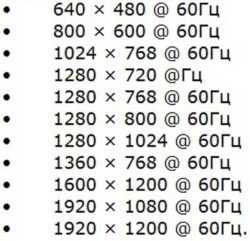
Это может оказаться крайне полезным, если вы планируете коммутировать разное оборудование.
Кому-то может не понравиться непрезентабельный пластиковый корпус. Согласитесь, первая модель в металле смотрелась более интересно.
Обратите внимание, что здесь вывод аудио реализован через другой интерфейс — Jack 3.5мм. По характеристикам он не отличается от выше упомянутых 2хRCA-разъемов: здесь тот же экран, то же разделение на 2 канала. Разница только в форме разъема. При желании можно без труда найти в продаже кабель-переходник Jack 3.5мм на 2xRCA и наоборот.

Модель CV 123 VAH выпущена значительно позже, чем Y0102H, поэтому схема выглядит несколько проще из-за использования более продвинутых элементов. По факту она ни в чем не уступает предшественнику, а кое в чем даже превосходит его.
Конвертер Dr.HD PSP в HDMI (Upscaler 1080p)
Эта модель позиционируется как аксессуар для игровой консоли Sony Playstation Portable, однако ничто не мешает использовать этот переходник конвертер VGA-HDMI и с другими устройствами. На входе все тот же VGA (разрешение, выдаваемое данной консолью — 480p), на выходе HDMI (с разрешением до 1080p @ 60 Гц) и снова аудио Jack 3.5мм для подключения аудио системы или наушников.
Особенностью данной модели является функция Upscale, которая позволяет на аппаратном уровне увеличить число строк отображения до 1080. Проще говоря, можно вручную повысить разрешение и качество цифрового изображения до Full HD.
Разобрав устройство, мы снова видим отдельные чипы для обработки видео и звука и прочие элементы схемы преобразования сигнала.

Судя по тому, что консоль PlayStation Portable давно устарела (вышла она в 2004 году, а поддержка прекращена в 2013), можно предположить, что данный конвертер так же далеко не новинка.
Рассмотрим еще одну модель.
Dr.HD CV 123 VHM

Это наиболее свежая модель в ассортименте компании Dr.HD. Выполнено устройство в форм-факторе обычного переходника. Компактный металлический корпус, низкое энергопотребление, питание по USB и самый полный список поддерживаемых видео разрешений:
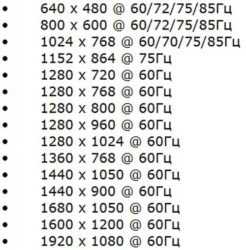
К сожалению, корпус наглухо запаян, так что разобрать сей девайс нам не удалось. Но судя по внушительным характеристикам, можно с уверенностью говорить о достойной «начинке».
Итоги
Мы рассмотрели несколько конвертеров, с помощью которых можно подключить VGA-источник к HDMI-потребителю. Демонстрировать процесс подключения и работы смысла нет, т.к. многое зависит от типа источника и потребителя, используемых кабелей и их длины, а также самого контента. Могу лишь заверить, что все перечисленные выше VGA-HDMI конвертеры с поставленной задачей справились без проблем. Какую именно модель выбрать – решать вам.
Качество полученной картинки хорошее, хотя конечно, отличается от результатов, которые можно видеть при коммутации по HDMI и DisplayPort. Использовать интерфейс, которому уже 30 лет, все же стоит только в том случае, когда других вариантов просто нет.
В ассортименте рассматриваемого бренда есть еще мультиформатные преобразователи, которые конвертируют в HDMI (или из HDMI) сразу несколько интерфейсов (VGA, S-Video, YPbPr, SCART, YPbPr и пр.), но о них мы расскажем в следующих публикациях.
https://01010101.ru/kommutaciya/4-perexodnika-vga-hdmi.html4 качественных переходника VGA-HDMIАндрейКоммутациякоммутацияСегодняшней статьей мы открываем новый цикл публикаций, посвященных оборудованию для коммутации, передачи, преобразования и конвертирования сигнала высокой четкости. В этой статье мы рассмотрим 4 качественных переходника VGA-HDMI и их особенности. О HDMI и VGA коротко HDMI – один из самых распространенных цифровых интерфейсов, предназначенный для передачи аудио и видео сигналов высокой…АндрейАндрей [email protected]01010101.ru
